2025-01-04 16:38:14来源:hsysdianji 编辑:佚名
随着互联网技术的飞速发展,远程办公和在线协作成为了现代企业不可或缺的一部分。钉钉作为一款专为工作场景设计的沟通和协作平台,因其强大的功能和稳定性而受到广泛欢迎。对于需要在电脑上使用钉钉的用户来说,掌握正确的安装方法是非常重要的。本文将从多个角度出发,详细介绍如何在电脑上安装钉钉,并提供一些实用的小技巧。
在开始安装之前,首先要确认您的电脑是否满足钉钉的最低系统需求。钉钉支持windows和macos两大操作系统。对于windows系统,要求至少windows 7 sp1及以上的版本;而对于macos,则需要macos 10.10或更高版本。确保您的电脑满足这些条件是安装过程顺利进行的第一步。
要安装钉钉,首先需要从官方网站下载相应的安装包。打开浏览器,访问钉钉官网(https://www.dingtalk.com/),找到“下载中心”并选择适合您操作系统的版本进行下载。请注意,务必从官方渠道下载以避免下载到含有恶意软件的安装包。
一旦下载完成,接下来就可以按照以下步骤安装钉钉:
1. 找到下载好的安装文件,双击启动安装向导。
2. 按照屏幕上的指示进行操作,通常情况下只需点击“下一步”即可。
3. 在安装过程中,您可以选择是否启动钉钉以及是否创建桌面快捷方式等选项。
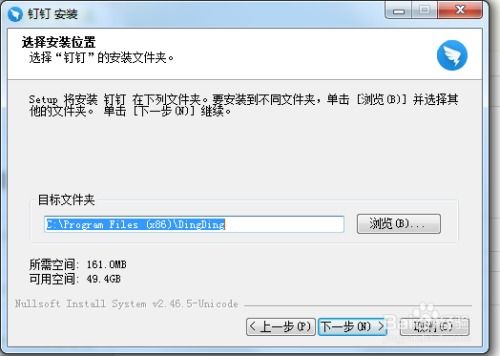
4. 点击“安装”按钮,等待安装程序完成安装过程。
5. 安装完成后,可以根据提示选择立即启动钉钉或稍后手动打开。
尽管安装过程相对简单,但在实际操作中仍可能会遇到一些问题。以下是一些常见的问题及其解决方案:
- 安装失败:检查您的网络连接是否稳定,尝试重新下载安装包后再试一次。
- 无法启动:确保您的电脑满足最低系统要求,并且已经正确安装了所有必要的运行库。
- 界面显示异常:尝试调整电脑分辨率设置,或者重新安装最新版本的钉钉。
为了获得更好的使用体验,您可以采取以下几个建议:
- 定期更新:保持钉钉软件处于最新状态,可以享受到最新的功能和服务。
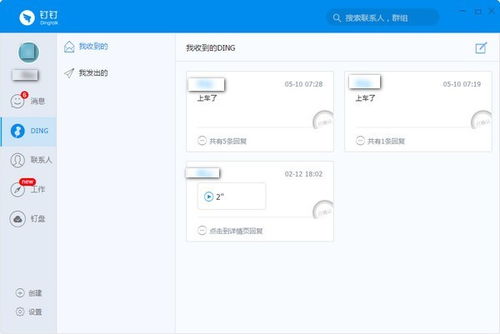
- 合理配置:根据个人工作习惯,合理设置通知、消息管理等功能。
- 安全设置:加强账户的安全性,比如开启两步验证、设置强密码等措施。
通过上述介绍,相信您已经掌握了如何在电脑上安装钉钉的方法。希望这篇文章能够帮助到正在寻找相关信息的朋友们。使用钉钉不仅可以提高工作效率,还能促进团队间的沟通与协作。未来,随着钉钉功能的不断丰富和完善,它将会成为更多企业和个人不可或缺的工作伙伴。